Проверка ёмкости жёсткого диска на компьютерах с Windows 10, 8 и 7 поможет вам эффективнее управлять пространством на диске. Инструкции ниже!
 |
В настоящее время компьютеры с Windows пользуются большой популярностью у рабочих и учёбных работников. Если вы также используете компьютер с Windows, выполните следующие действия, чтобы проверить ёмкость вашего SSD-диска:
Проверить этот ПК
На компьютерах под управлением Windows 7, 8 и 10 самый простой способ проверить место на жёстком диске — открыть «Мой компьютер». Для этого нажмите клавиши Windows + E, чтобы открыть проводник.
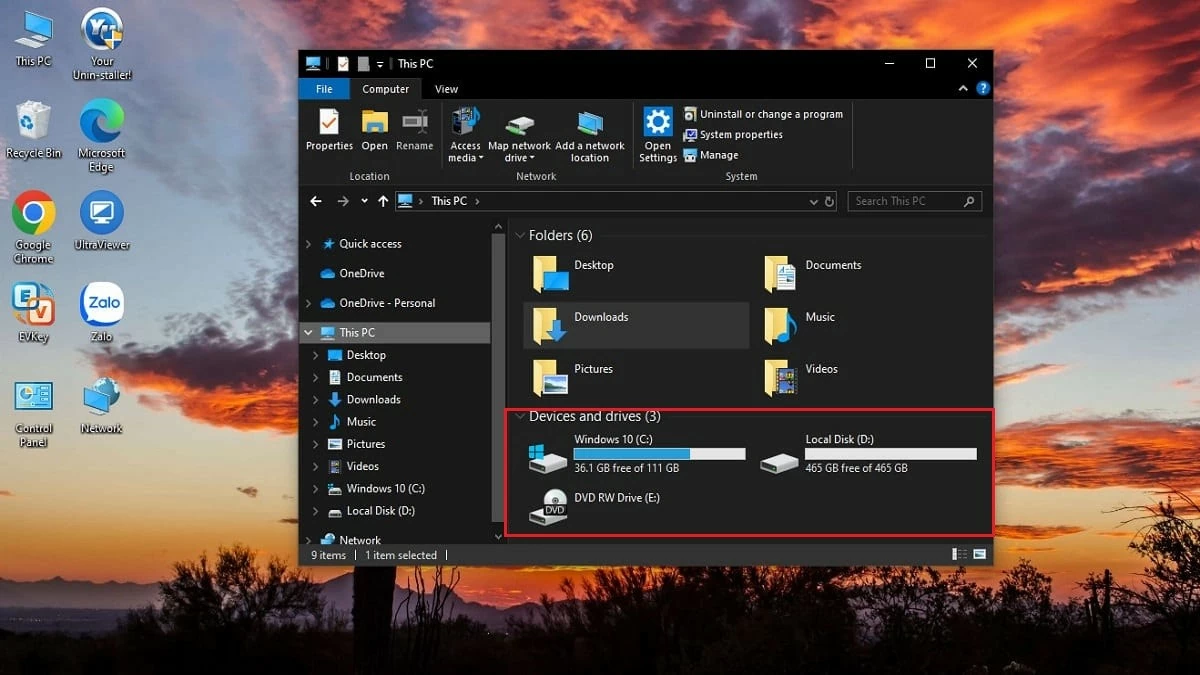 |
В Windows 10, Windows 8 и 8.1 выберите «Этот компьютер» в меню слева. В Windows 7 выберите «Компьютер», а в Windows XP — «Мой компьютер». Здесь вы увидите информацию о жёстких дисках вашего компьютера, включая объём занятого и доступного места. Если на диске отображаются красные полосы, это означает, что он почти заполнен, и вам следует рассмотреть возможность его обновления для освобождения места.
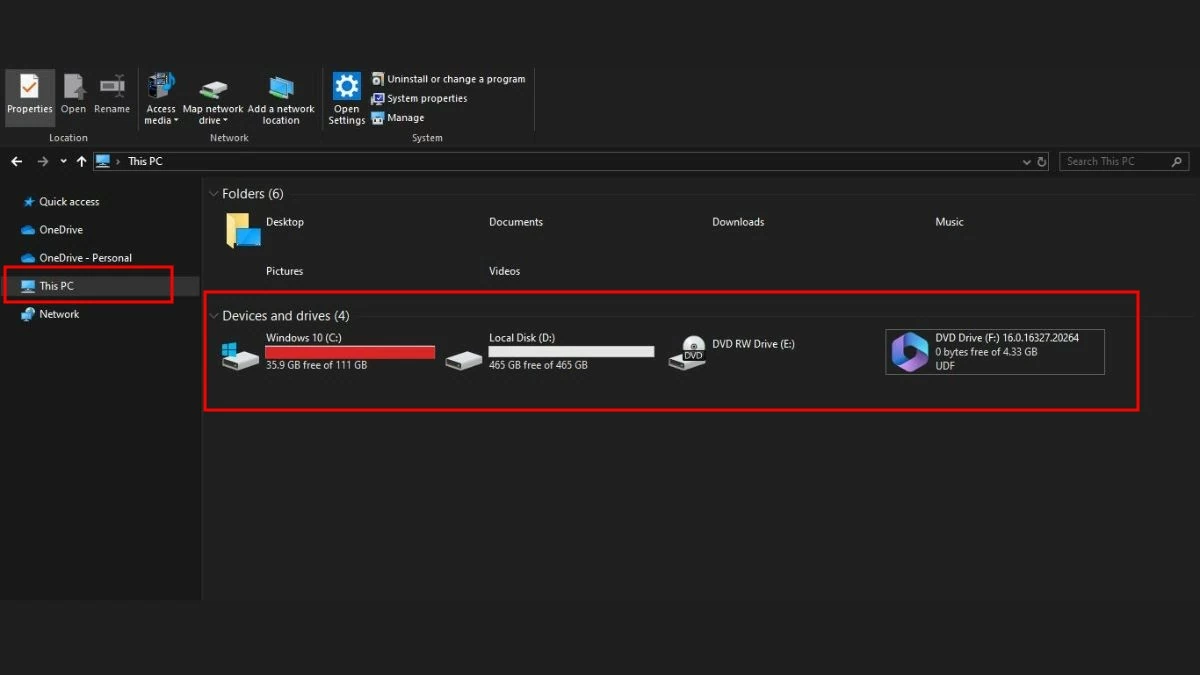 |
Использовать свойства сейчас
Помимо «Моего компьютера», вы также можете проверить ёмкость SSD-накопителя через его свойства. Чтобы узнать объём свободного места на компьютере, выполните следующие действия:
Шаг 1: Щелкните правой кнопкой мыши по жесткому диску, емкость которого вы хотите проверить.
Шаг 2: Выберите «Свойства».
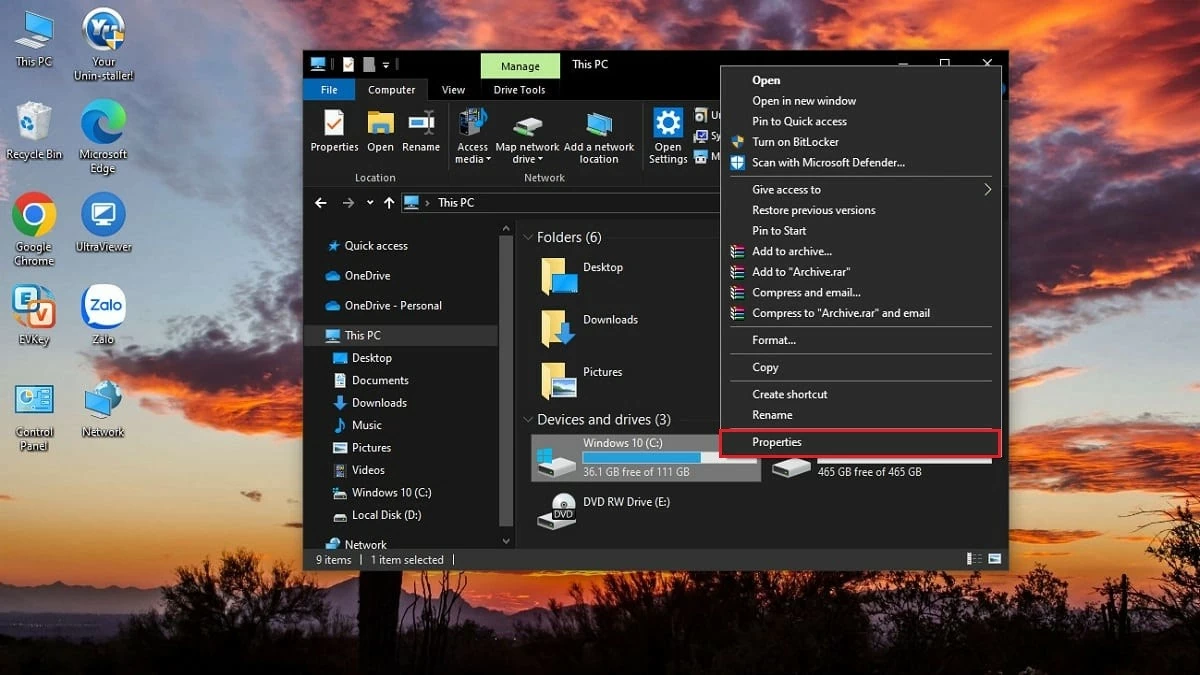 |
Шаг 3: На вкладке «Общие» вы увидите всю информацию о выбранном жёстком диске. Обратите внимание на следующие три пункта:
- Емкость означает общую емкость жесткого диска.
- Использованное пространство означает объем, который был использован.
- Free Space означает свободное пространство.
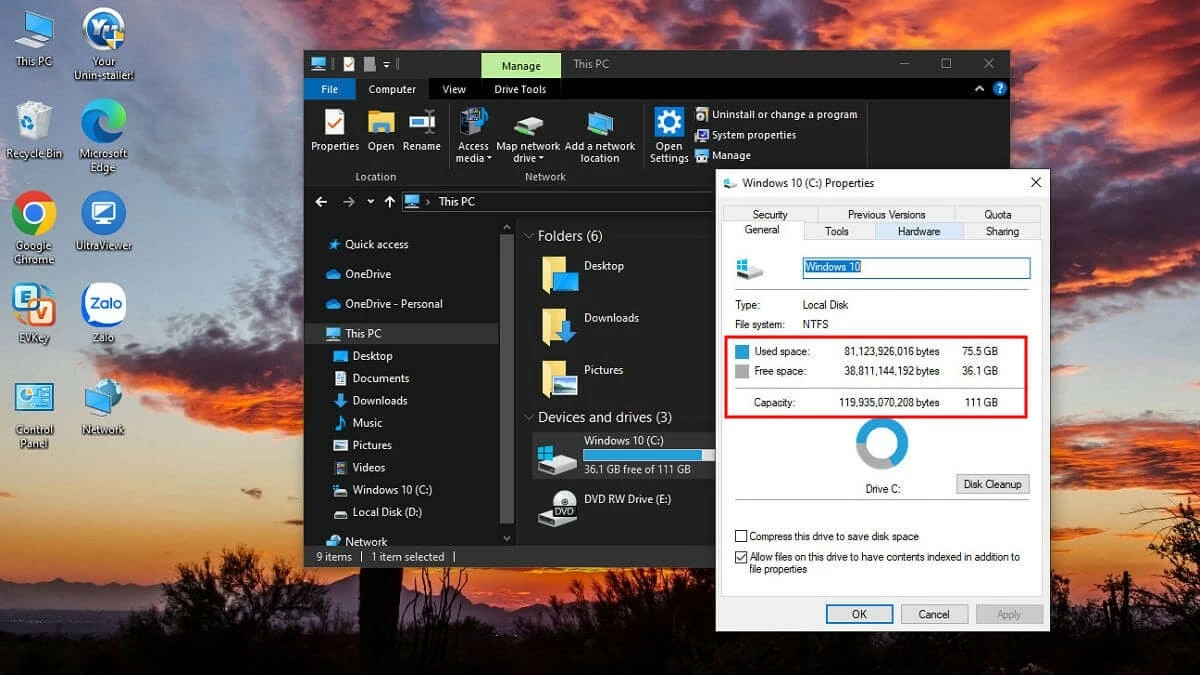 |
Проверьте диспетчер дисков
Помимо проверки ёмкости, «Управление дисками» также помогает контролировать производительность компьютера. Чтобы проверить ёмкость SSD с помощью «Управления дисками», выполните следующие действия:
Шаг 1: Нажмите сочетание клавиш Win + R, чтобы открыть диалоговое окно «Выполнить» .
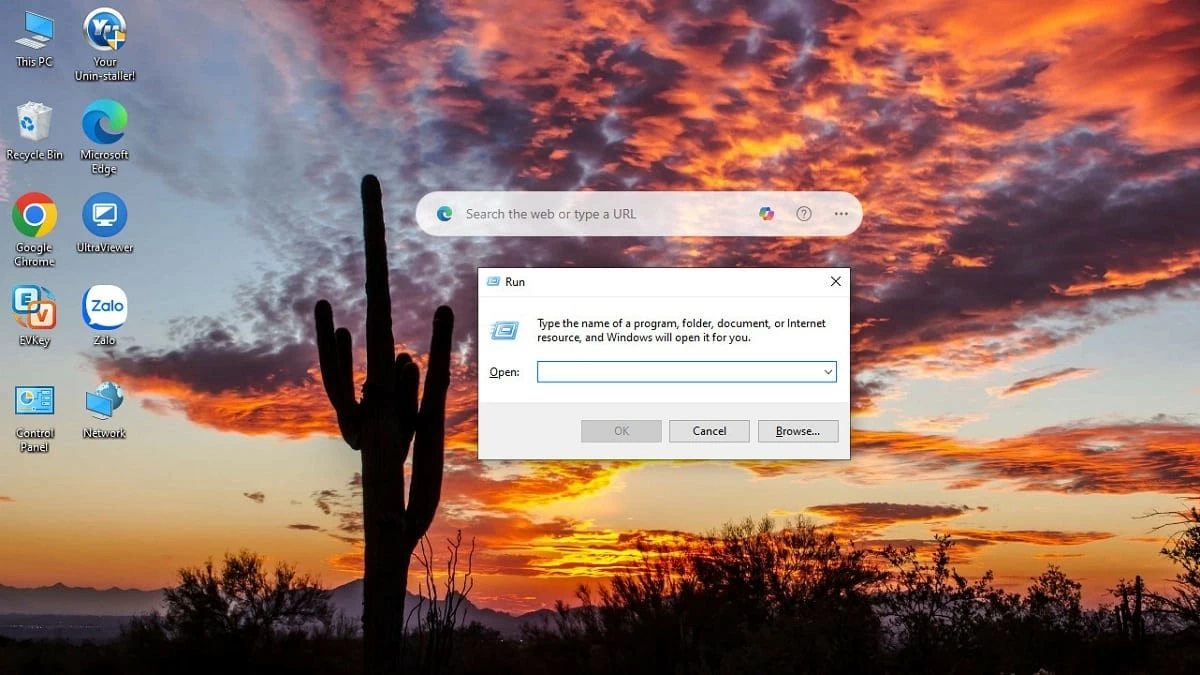 |
Шаг 2: В поле «Открыть» введите команду **diskmgmt.msc** и нажмите OK.
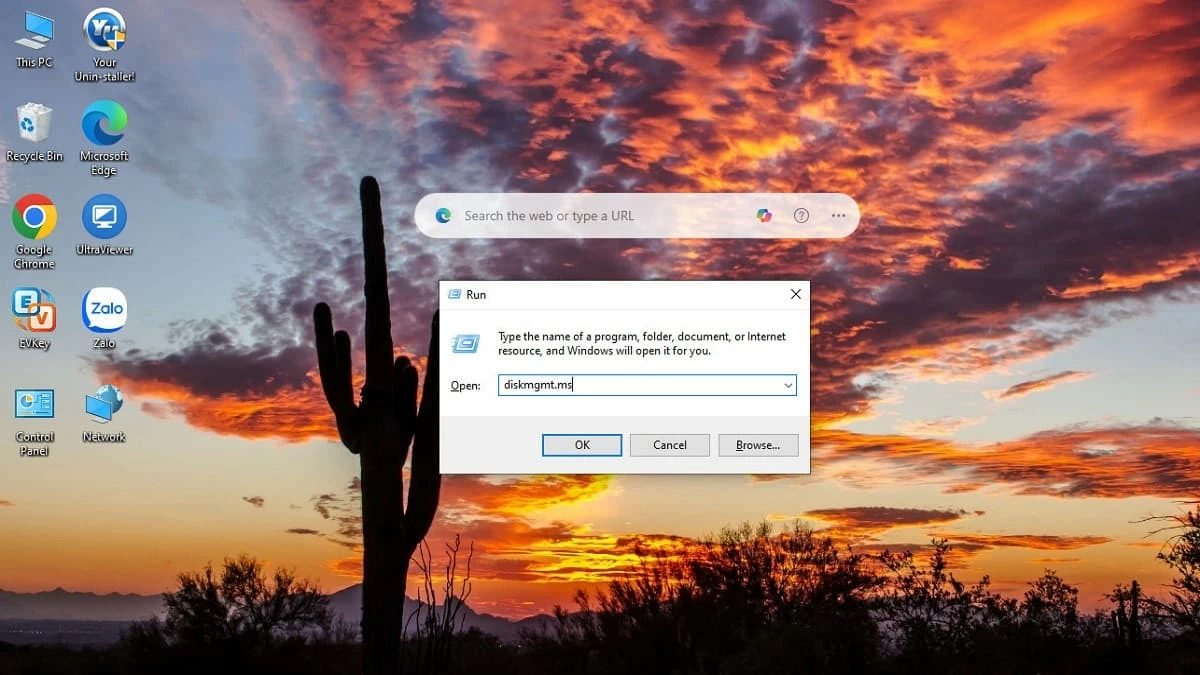 |
Шаг 3: Откроется окно «Управление дисками» с отображением жёстких дисков вашего компьютера. Чтобы узнать их точную ёмкость, обратите внимание на показатели «Свободное место» и «% свободного места».
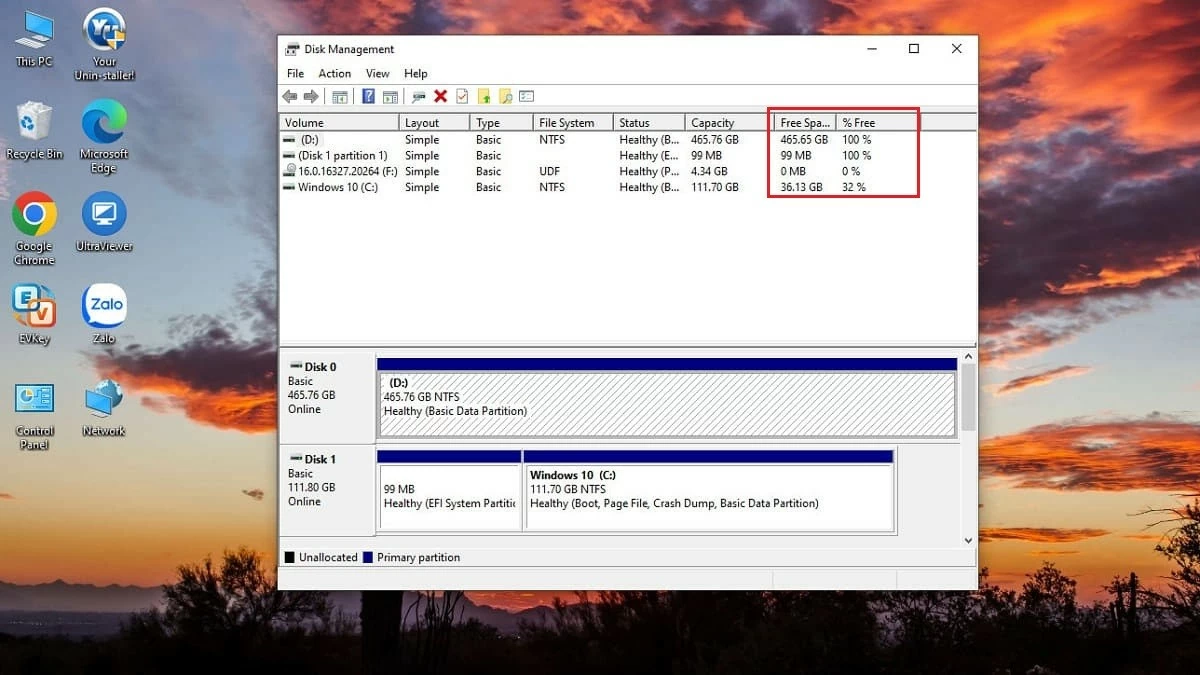 |
Выше приведены методы проверки ёмкости SSD-диска, которыми мы хотим поделиться с вами в этой статье. Все методы просты и быстры. В зависимости от вашей операционной системы, используйте подходящий метод для проверки ёмкости и подберите эффективное решение для хранения данных.
Источник: https://baoquocte.vn/kiem-tra-dung-luong-may-tinh-windows-10-8-7-don-gian-282476.html























































![[Морские новости] Контейнерные перевозки столкнутся с переизбытком мощностей, который продлится до 2028 года](https://vphoto.vietnam.vn/thumb/402x226/vietnam/resource/IMAGE/2025/7/30/6d35cbc6b0f643fd97f8aa2e9bc87aea)













































Комментарий (0)